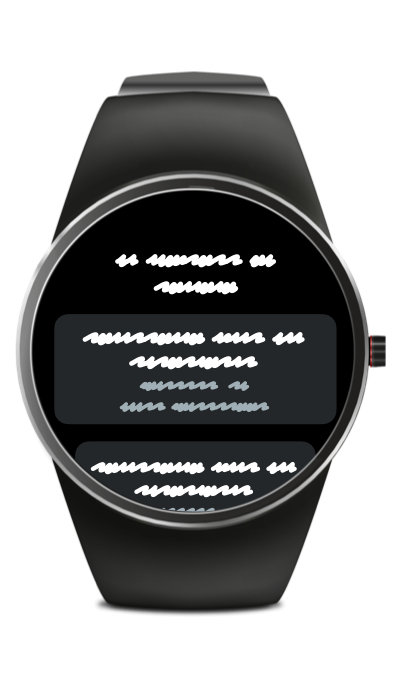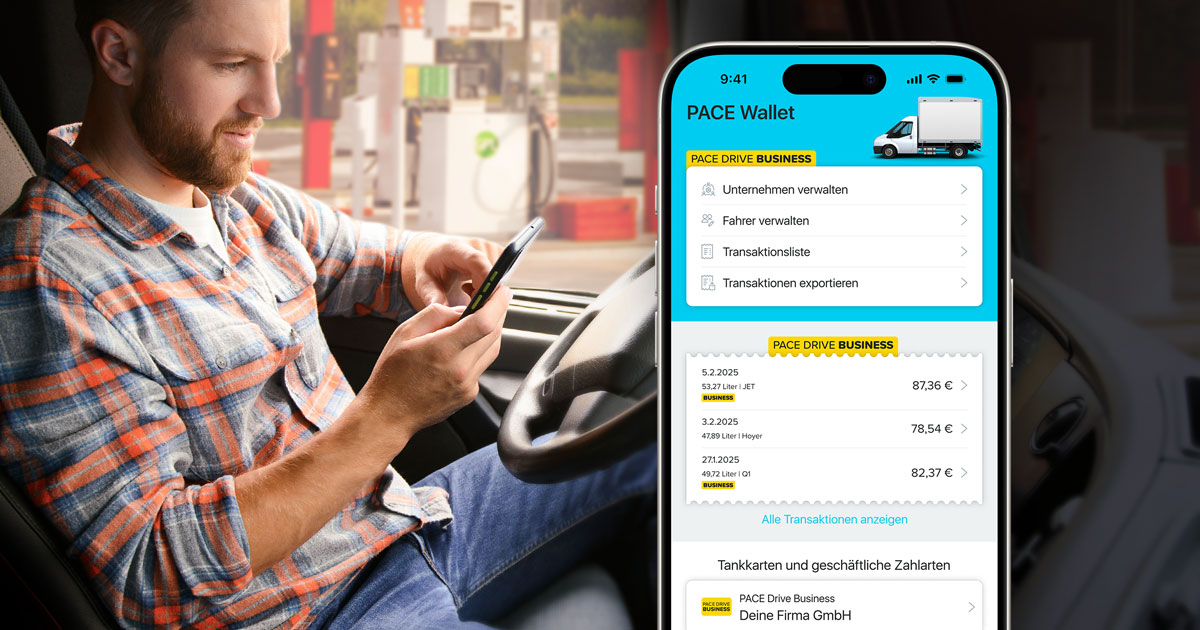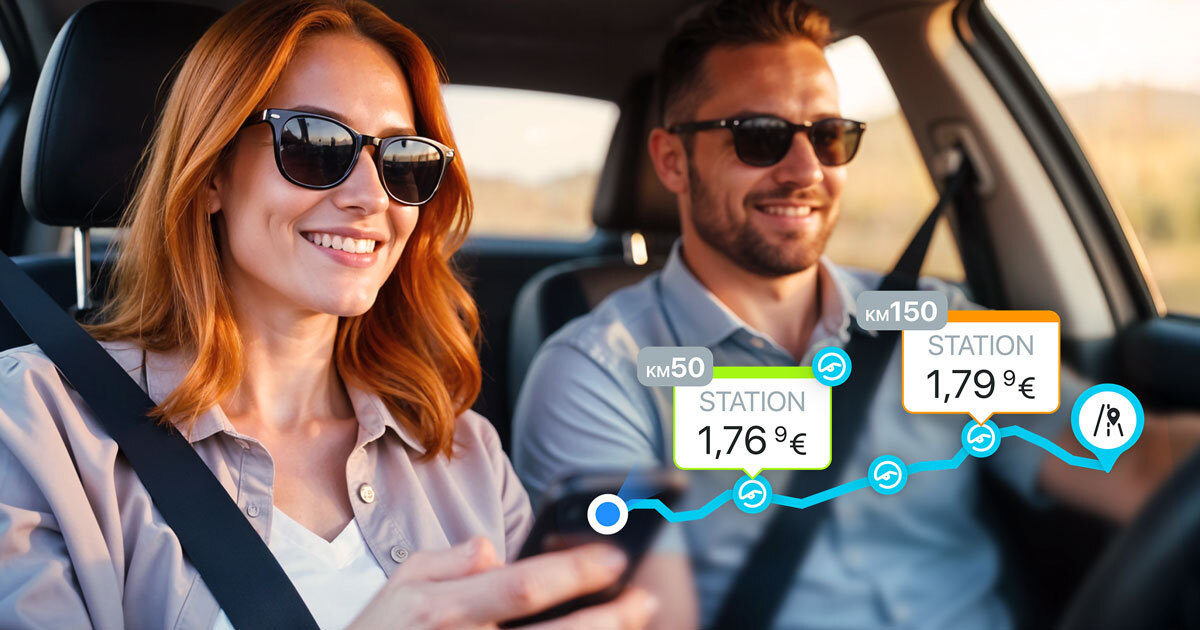Mit der Smartwatch beim Tanken bezahlen – so klappt es!
Mit der kostenlosen PACE Drive Tank-App kannst du bereits an ... Tankstellen in Europa bezahlen – und das sogar mit der Smartwatch! Die PACE Drive App ist für die Apple Watch (ab Apple Watch Series 3) und Android Smartwatches mit Wear OS verfügbar.
Du willst es auch ausprobieren? Im Folgenden erklären wir dir, wie das mobile Bezahlen mit der Smartwatch genau funktioniert. Vorab solltest du Folgendes wissen: In jedem Fall wird die PACE Drive App auch auf deinem Smartphone benötigt.
Mit einem Klick kommst du direkt zur gewünschten Anleitung deines Betriebssystems:
>> iPhone: Apple Watch
>> Android: Wear OS Smartwatch
Apple Watch einrichten
Schritt 1: Installation
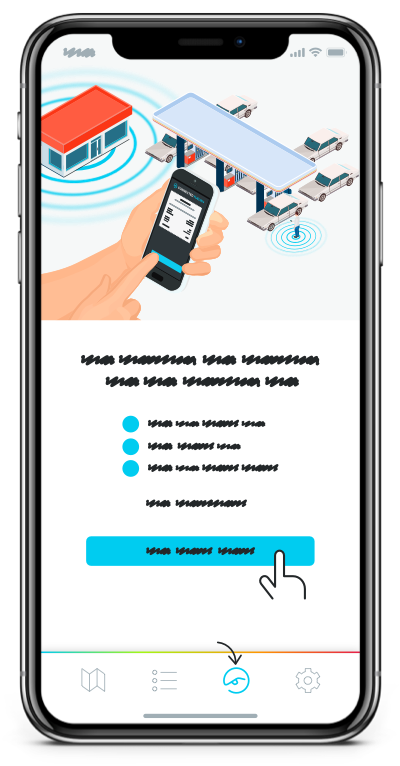
Sind dein iPhone und deine Apple Watch gekoppelt, dann installiert sich die PACE Drive App in der Regel automatisch auf deiner Watch, sobald du sie auch auf deinem iPhone herunterlädst. Du findest die App ganz einfach im App Store.
Solltest du diese Funktion deaktiviert haben, kannst du PACE Drive natürlich auch manuell auf deiner Watch installieren.
Schritt 2: Registrierung
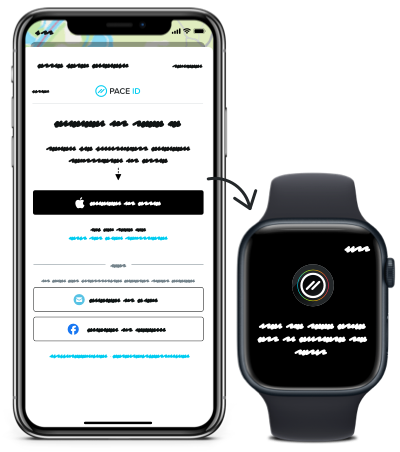
Da die Anmeldung mit der Zwei-Faktor-Authentifizierung abgesichert ist, erfolgt der Login auf der Apple Watch ebenfalls über dein iPhone. Das erleichtert das Eingeben des einmaligen Sicherheitscodes. Für die Anmeldung musst du gleichzeitig PACE Drive auf deiner Uhr und auf deinem iPhone öffnen. Daraufhin erscheint auf deinem iPhone automatisch ein Fenster für den Login.
Mit der Anmeldung deiner PACE ID werden automatisch auch die Zahlungsmethoden, die du auf deinem Smartphone hinterlegt hast, übernommen.
Jetzt kann es losgehen
Dann mal ran an die Zapfsäule! Du kannst auf der Karte der PACE Drive Smartphone-App sehen, an welchen Tankstellen du mobil bezahlen kannst. Sobald du an einer unterstützten Tankstelle ankommst, wirst du über die Möglichkeit hier mit PACE Drive zu bezahlen automatisch informiert und kannst den Prozess starten.
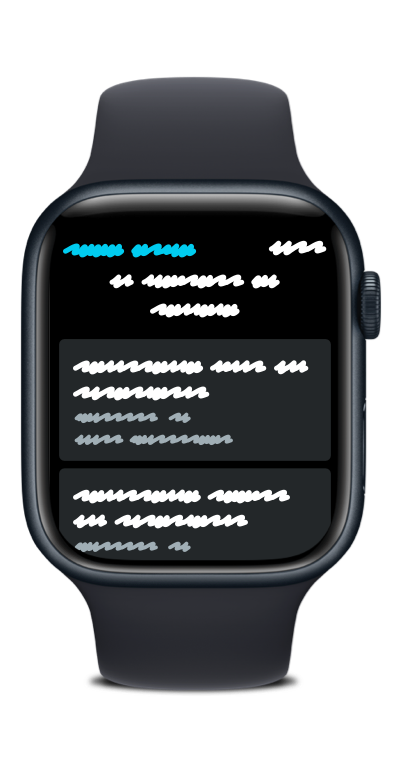
Und so geht’s:
1. Tankstelle in der Nähe auswählen
2. Zapfsäule in der PACE Drive App über die Watch auswählen
3. Zahlmethode auswählen
4. Transaktion autorisieren
5. Du erhältst den Beleg direkt in der App und per Mail
6. Achte auf die Meldung, dass du nun weiterfahren kannst
7. Und das war’s bereits
Android Wear OS Smartwatch einrichten
Schritt 1: Installation
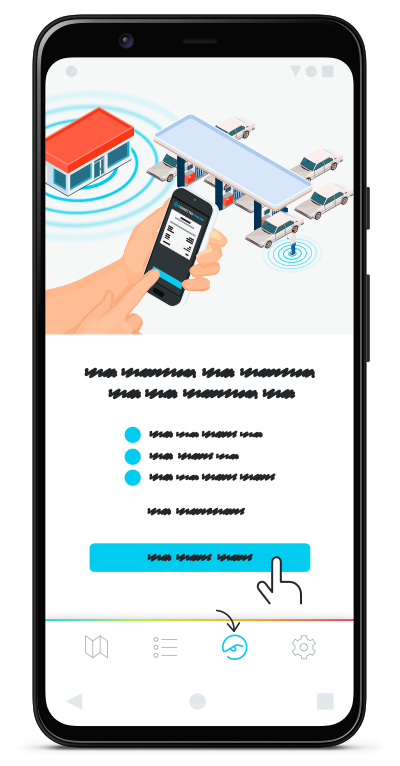
Installiere im ersten Schritt die PACE Drive App auf deinem Smartphone. Du findest sie im Play Store. Um anschließend auf deiner Smartwatch PACE Drive mit Wear OS zu installieren, suche die App einfach über den Play Store auf deiner Watch. Wie das funktioniert, kannst du in Googles Beschreibung nachlesen. Du kannst die Installation auch über den Play Store auf deinem Smartphone starten, wenn es mit deiner Smartwatch gekoppelt ist.
Wichtig: Bitte beachte, dass PACE Drive nur für Smartwatches verfügbar ist, die das Wear OS Betriebssystem nutzen.
Schritt 2: Registrierung
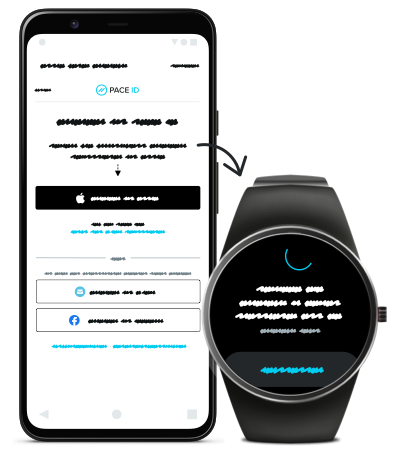
Da die Anmeldung mit der Zwei-Faktor-Authentifizierung abgesichert ist, erfolgt der Login auf der Smartwatch ebenfalls über dein Smartphone. Das erleichtert das Eingeben des einmaligen Sicherheitscodes. Für die Anmeldung musst du lediglich PACE Drive auf deiner Uhr und auf deinem Smartphone öffnen. Daraufhin erscheint auf deinem Smartphone automatisch ein Fenster für den Login.
Mit der Anmeldung deiner PACE ID werden automatisch auch die Zahlungsmethoden, die du auf deinem Smartphone hinterlegt hast, übernommen.
Jetzt kann es losgehen
Dann mal ran an die Zapfsäule! Du kannst auf der Karte der PACE Drive Smartphone-App sehen, an welchen Tankstellen du mobil bezahlen kannst. Sobald du an einer unterstützten Tankstelle ankommst, wirst du über die Möglichkeit hier mit PACE Drive zu bezahlen automatisch informiert und kannst den Prozess starten.